常見問題
請檢查電源線是否正確連接、接觸是否良好、開關是否打開,設備電源指示燈是否亮起。
若仍然無法開機,請嘗試重新拔插電源。
A 請檢查相應的 HDMI視頻線(舊款影音AV線)等是否正確連接,接觸是否良好、HDMI視頻線插頭是否緊插到底;
B 請檢查電視機的信號源 (如 HDMI1, HDMI2……等)是否已經切換到正確的現真實模式;
C 請檢查是否已經通過遙控器將機器的輸出模式切換到相應輸出模式;
D 請在 設置->Display Output->HDMI(Primary)->HDMI Resulotion->畫面調整(如不知道可設成:auto) 中調整畫面顯示區域大小至最佳狀態。
請先確認當前是否在使用者操作畫面,在使用者操作畫面上是沒有聲音輸出的;
如果是播放音樂或是視頻狀態,請確認是否將機上盒音訊設置為靜音(參考圖示:  ),可按遙控器藍色音量“VOL+(參考圖示:
),可按遙控器藍色音量“VOL+(參考圖示:  )”鍵增大音量或解除靜音狀態;
)”鍵增大音量或解除靜音狀態;
請確認電視機是否開啟靜音,按電視機遙控鍵“音量+”鍵增大電視機本身音量或解除電視機靜音狀態;
請確認音訊線是否正確連接、接觸良好。
請檢查遙控器電池是否正確安裝,接觸是否良好,電池電量是否充足;
請將遙控器對準機上盒的信號接收窗操作;
機上盒前切勿放置遮擋物,請不要將機上盒放置在電視機後面或盒子內等,以免影響遙控信號接收造成操控不靈敏的現象。
請確認您的機上盒所在的寬頻網路網速流暢,無其他設備在進行下載/P2P傳輸等比較佔據頻寬的工作;
請升級您的網路頻寬,目前機上盒對於寬頻網路的要求播放 [高清晰畫面需為2M]以上,播放 [4K畫面需要4M以上],請確認您的寬頻運營商網路確保有提供6-8M以上流量;
請查看本機網路連接,嘗試重啟路由器和機上盒後再次進行網路連接。
1. 請先確認並測試當前您的路由器寬頻網路網速是否正常流暢(可參考本官網教學視頻);
2. 請確認機上盒 [無線網路] 設定是否正確(可選擇不同的 ID 聯網看看,也可選擇目前連線的 ID 再選擇 ‘清除’,再次選擇同一 ID 輸入密碼產生聯網。);
3. 如果您有 [有線網路],可在有線網路下測試瞭解流量情形;
4. 當上面兩種方式都測試無效時,請執行 '設定'->'備份與重設'->'重設網路設定'->'重設設定'->'重設設定';返回到wifi 再次選擇聯網 ID 輸入密碼 !
1. 執行機上盒快閃記憶體清理(參考圖示:  )程式;
)程式;
2. 恢復出廠設置(可參考本官網教學視頻): 請在 設置->備份與重設->恢復原廠設定->重設盒子->全部清除 恢復機上盒至出廠狀態以清理快閃記憶體中的垃圾檔(注意 : 所有個人資訊及先前已下載的應用程式會被全部清除,無法再恢復!)。
確保電源排插有電,可正常工作。(有條件可以更換電源排除問題);
可直接聯繫您所購買的服務商或諮詢本公司全國客戶服務部 (電話 : 400-066-9396)!
如過網路播放機連接HDMI:確保電視機的輸出模式為HDMI;
HMDI線是否線是否緊插好;
如果此時網路播放機(舊式電視機)只插入AV線:確保電視機的輸出模式為AV輸出模式;
電視機和網路播放機的AV視頻線是否插對、插好,有沒有把視頻輸出和左右聲道插反。
檢查一下遙控器電池是否接觸不良或電池電量不足;
自我測試遙控器:打開手機照相機功能對著遙控器前端的白色燈,然後按遙控器的按鍵看看是否閃紅色,不閃爍即遙控器可能損壞。
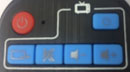 的 "
的 " " 按鍵約 5秒鐘,直至遙控器紅色指示燈
" 按鍵約 5秒鐘,直至遙控器紅色指示燈 變為長亮狀態,此時進入學習狀態;
變為長亮狀態,此時進入學習狀態;2. 按一下遙控器上要學習的按鍵,紅色指示燈閃爍,此時處於學習接收狀態;
3. 手持被學習的遙控器,對準此學習遙控器,距離大約 3-5mm,按下被學習的按鍵;
4. 學習成功後紅色指示燈快速閃爍三下後繼續保持長亮,可以再次選擇其他學習按鍵進行學習;
5. 如學習失敗後則紅燈閃爍 5次, 返回學習狀態,重複步驟 2-4;
6. 學習完畢後,按電視機按鍵區以外的任意其他按鍵退出學習狀態,紅色指示燈熄滅。
1. 我的應用 -> 選擇本盒子所附的流覽器 (Chrome) ;
2. 在 ‘搜尋說入網址’ 內輸入本公司官網 http://molotoo.loginto.me/;
3. 選擇下載 -> 選擇要下載的 APK 項目 (點擊下載) (螢幕會一閃顯示 ‘下載中’);
4. 返回首頁功能表(參考圖示:  ) -> 點擊上方的 ‘檔’ -> 本地磁片 -> 點擊右方 DOWNLOAD 文件夾;
) -> 點擊上方的 ‘檔’ -> 本地磁片 -> 點擊右方 DOWNLOAD 文件夾;
5. 在 DOWNLOAD 文件夾中選擇點擊剛剛下載的 APK,完成安裝啦!
6. 如果要刪除已存在 DOWNLOAD 文件夾的檔案先選擇要刪除的檔案按 [菜單鍵](參考圖示:  ) -> 刪除 -> 確認刪除。
) -> 刪除 -> 確認刪除。
附注 : 在操作流覽器時如不習慣使用要控器模式則可切換成滑鼠模式(參考圖示:  )操作!
)操作!
可自行選擇下面兩種方式為您的機上盒升級:
A. OTA (Over-the-Air Technology 即空中下載技術)升級方法:螢幕上顯示 ‘OTA Upgrade’ 時請點 ‘確認’
B. 優盤升級方法 :
1. 下載本公司的升級升級檔包(名字類似full_gs702a_m-ota-eng.bsw.zip)後直接考到 U盤根目錄下;
2. 把 U盤插進到機上盒上去;
3. 螢幕會立即顯示 ‘檢測到升級包,是否升級?’;
4. 點 [確定] 就開始升級了,升級完成後會自動重啟。;
注意:升級過程中不要斷電。
1. 在接觸靜電放電或強電磁場環境下,產品會發生故障,請拔掉電源線,產品將在下一次接通電源後恢復正常。
2. 設備不應遭受水滴、水噴濺,設備不應放置旁諸如 : 花瓶一類裝滿液體物品。
3. 若電源插頭或器具耦合器作為斷接裝置,該斷接裝置應當保持能方便地操作。
4. 請務必保持機體在散熱良好環境。
5. 請保持機體外表清潔,防止其掉落、拋擲。避免刮傷機殼和介面。
6. 請保持本產品使用時遠離潮濕、暴曬、高溫、封閉或煙塵環境。
7. 請不要嘗試自行拆解本產品,維修工作限有原廠授權之工作人員。